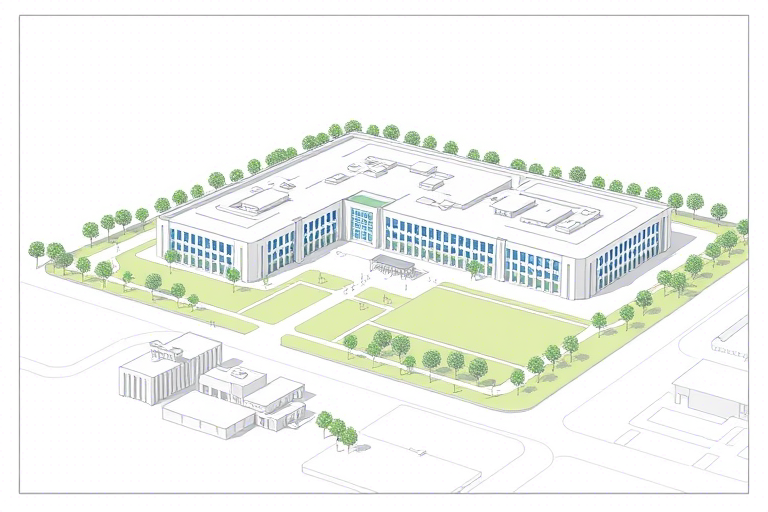在现代建筑行业中,施工图纸是项目执行的核心文件。无论是现场工程师、项目经理还是监理人员,都需要随时查阅图纸以确保施工质量与进度。随着智能手机的普及和移动办公需求的增长,越来越多的人开始尝试用手机打开施工图纸。那么,手机打开施工图纸用什么软件?如何高效使用这些工具?本文将详细介绍主流软件的选择、安装方法、功能特点以及实际操作技巧,帮助你快速掌握移动端查看施工图纸的专业方案。
一、为什么选择手机查看施工图纸?
传统的纸质图纸携带不便、易损毁,且无法实时更新。而通过手机查看施工图纸具有以下优势:
- 便携性强:无需携带厚重图纸包,一部手机即可装下整个项目的图纸库。
- 即时更新:支持云端同步,设计变更可第一时间推送至移动端。
- 多格式兼容:支持PDF、DWG、DXF、JPG等多种常见图纸格式。
- 标注与批注功能:可在图纸上直接添加标记、圈点问题,提升沟通效率。
- 节省成本:减少打印费用,符合绿色办公趋势。
二、推荐的手机施工图纸查看软件
1. AutoCAD 360(适用于DWG文件)
AutoCAD 360是由Autodesk官方推出的移动端应用,专为工程师和设计师打造。它能完美打开并编辑DWG格式的CAD图纸,支持缩放、平移、图层控制等专业功能。
- 下载地址:App Store 或 Google Play 搜索 "AutoCAD 360"。
- 登录账号后,可从云端(如 Autodesk Drive)或本地导入DWG文件。
- 支持手势操作:双指缩放、单指拖动,体验接近桌面版。
- 具备基础测量工具,可测量距离、角度等,适合现场比对。
2. PDF Expert / Adobe Acrobat Reader(适用于PDF图纸)
PDF是建筑行业最常用的图纸交付格式之一。这两款软件都是PDF阅读领域的佼佼者,尤其适合查看带有文字说明和技术参数的PDF图纸。
- PDF Expert(iOS):界面简洁,支持手写批注、签名、高亮等功能;可导出修改后的版本。
- Adobe Acrobat Reader(跨平台):支持OCR识别、表单填写、链接跳转等高级功能,适合复杂图纸。
两者均支持从iCloud、Google Drive、邮件附件中直接打开PDF图纸,无需额外转换。
3. CAD Viewer Pro(轻量级DWG查看器)
如果你不需要编辑功能,只想快速浏览DWG文件,这款应用非常合适。体积小、启动快,适合低端设备。
- 优点:免费无广告、支持多种CAD版本(R14到2025)。
- 缺点:不支持编辑,仅限查看。
4. BIM 360 / Revit Mobile(适用于BIM模型)
对于采用BIM技术的项目,建议使用Autodesk BIM 360或Revit Mobile。它们允许你在手机上查看三维建筑模型,并进行碰撞检测、构件定位等操作。
- 需提前在云端上传模型(如IFC格式)。
- 适合大型公建项目,如医院、地铁站、学校等。
5. 微信/钉钉内置PDF查看器(临时应急方案)
如果只是偶尔查看图纸,可通过微信或钉钉接收的PDF文件直接点击打开,系统自带的PDF阅读器也能满足基本需求。但缺乏专业功能,不建议长期使用。
三、如何准备和优化手机图纸查看环境?
1. 文件格式统一化
建议团队内部统一使用PDF作为最终交付格式,便于所有成员(包括非技术人员)都能无障碍查看。若必须使用DWG,应提前告知相关人员下载相应软件。
2. 图纸压缩与分页处理
大尺寸图纸容易导致加载缓慢甚至崩溃。建议:
- 将一张A0图纸拆分为多个A3页面,按楼层或区域命名。
- 使用工具如PDF Compressor或AutoCAD批量导出PDF来减小文件体积。
3. 使用云存储服务同步图纸
推荐使用以下云盘:
- 百度网盘企业版:国内访问速度快,适合中文图纸管理。
- OneDrive / Google Drive:国际通用性强,适合跨国项目协作。
- 腾讯微云 / 阿里云盘:性价比高,适合中小型公司。
设置自动同步目录,确保每次更新图纸后手机端也能及时获取最新版本。
4. 手机屏幕优化设置
为了获得更好的视觉体验,请调整手机显示设置:
- 开启“高亮度模式”或“护眼模式”,减少反光干扰。
- 适当调高字体大小(设置 → 显示与亮度 → 字体大小)。
- 使用外接显示器或投影仪时,可借助MHL/HDMI线实现大屏展示。
四、实操步骤:从零开始用手机看懂施工图纸
步骤一:选择合适的软件并安装
根据你的图纸类型选择对应软件:
- 如果是DWG图纸 → 安装 AutoCAD 360
- 如果是PDF图纸 → 安装 Adobe Acrobat Reader
- 如果是BIM模型 → 安装 BIM 360
步骤二:导入图纸文件
方式多样,可根据习惯选择:
- 通过邮件附件直接打开(适合临时查看)。
- 从云盘导入(推荐方式,便于长期保存)。
- 手动复制到手机本地文件夹(需配合文件管理器)。
步骤三:熟悉基础操作界面
不同软件界面略有差异,但核心功能一致:
- 缩放:双指捏合放大缩小。
- 平移:单指拖动查看局部细节。
- 图层控制:部分软件支持隐藏/显示特定图层(如结构、水电、暖通)。
- 测量工具:用于核对尺寸是否符合设计要求。
步骤四:添加批注与分享
现场发现问题时,可用以下功能快速记录:
- 手写笔迹:圈出错误位置,标注问题描述。
- 语音备注:边说边录,方便后续整理。
- 截图分享:一键发送给项目组微信群或钉钉群。
例如,在AutoCAD 360中可以插入文本框、箭头、圆形标记;在Adobe Reader中则可用“注释”工具添加高亮、下划线、评论框。
五、常见问题与解决方案
Q1:手机打开DWG文件很慢怎么办?
原因可能是文件过大或设备性能不足。解决办法:
- 将DWG文件转换为PDF后再传输。
- 使用CAD Viewer Pro这类轻量软件。
- 关闭其他后台程序,释放内存。
Q2:图纸模糊不清怎么办?
检查两点:
- 原始图纸分辨率是否足够高(建议≥300dpi)。
- 手机屏幕像素密度是否匹配(iPhone 12以上、安卓旗舰机型效果更佳)。
Q3:多人同时查看同一张图纸怎么协调?
推荐使用协作型软件如:
- Autodesk BIM 360:支持多人在线标注、评论、任务分配。
- 钉钉文档共享:适合非CAD类图纸,支持权限分级管理。
六、未来发展趋势:AI+移动图纸管理
随着人工智能的发展,未来的手机图纸查看将更加智能化:
- AI识别异常:自动识别图纸中的错漏碰缺,提示风险点。
- 语音交互:说出“查找卫生间位置”,系统立刻定位相关图层。
- AR增强现实:通过摄像头扫描现场,叠加图纸信息,辅助施工定位。
目前已有试点项目引入此类技术,预计未来两年将在行业内全面推广。
结语
手机打开施工图纸用什么软件?答案不再是单一的。从AutoCAD 360到PDF Expert,再到BIM 360,每种工具都有其适用场景。关键是根据自身需求选择合适的软件,并做好文件管理和团队协同。掌握这些技能不仅能提高工作效率,还能让你在施工现场游刃有余,真正实现“纸上得来终觉浅,绝知此事要躬行”的智慧工地理念。